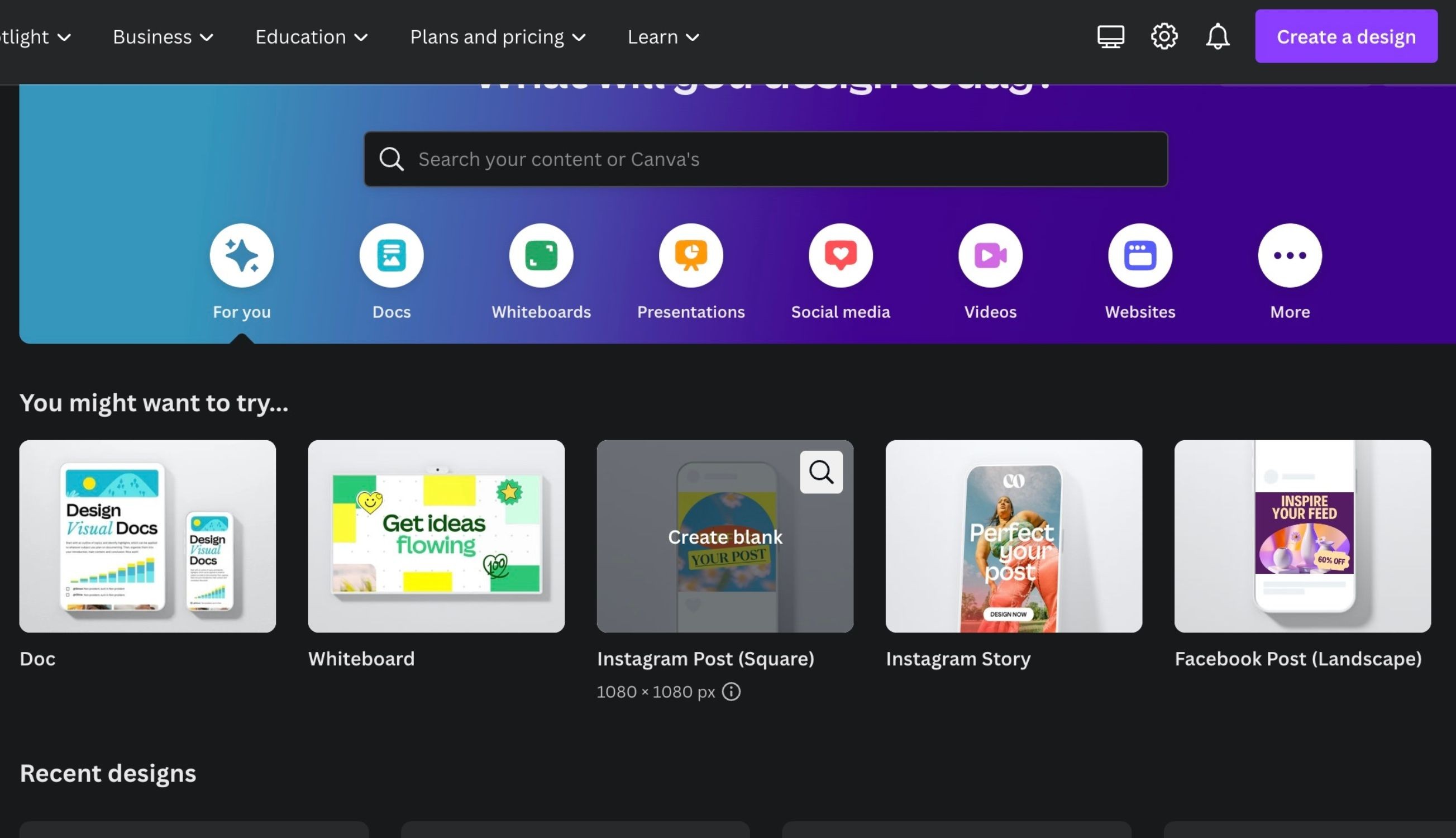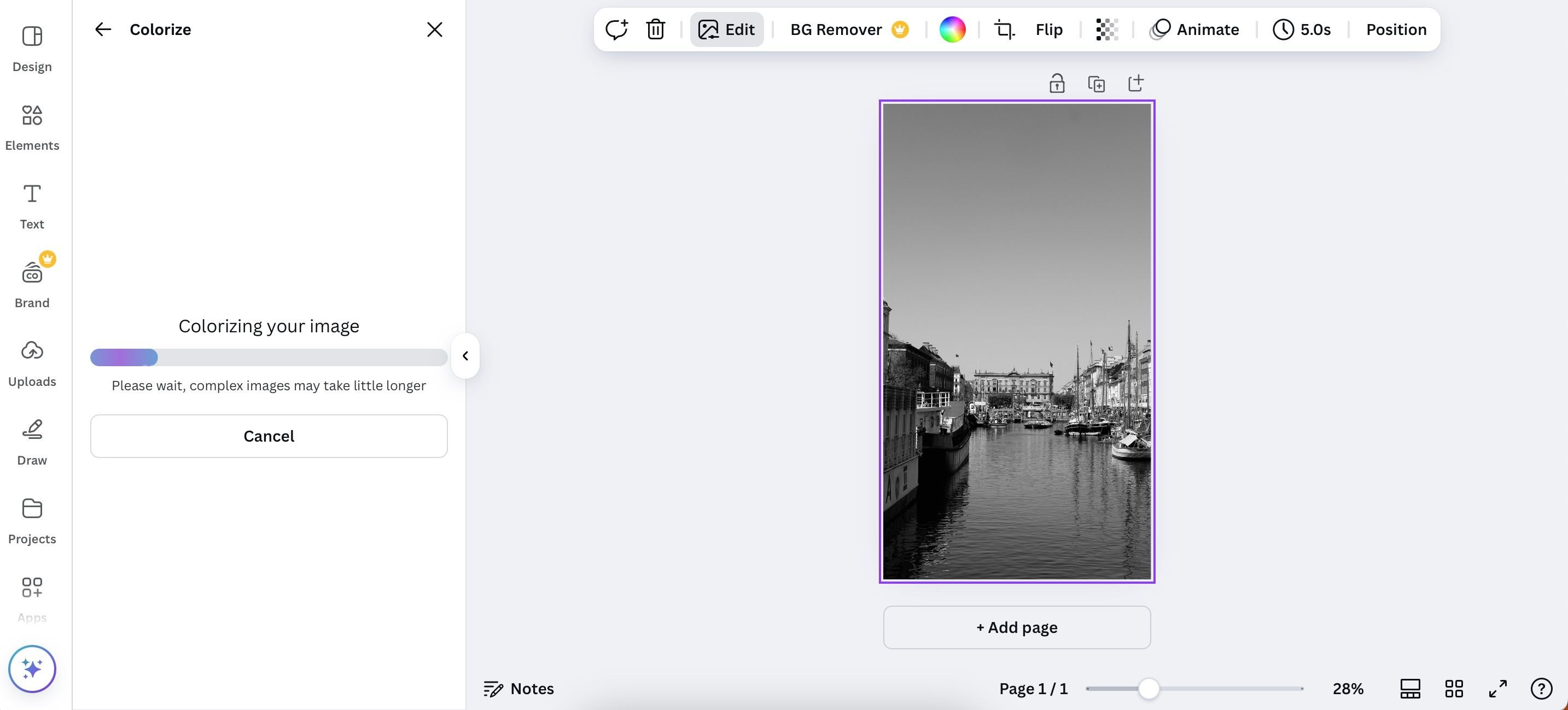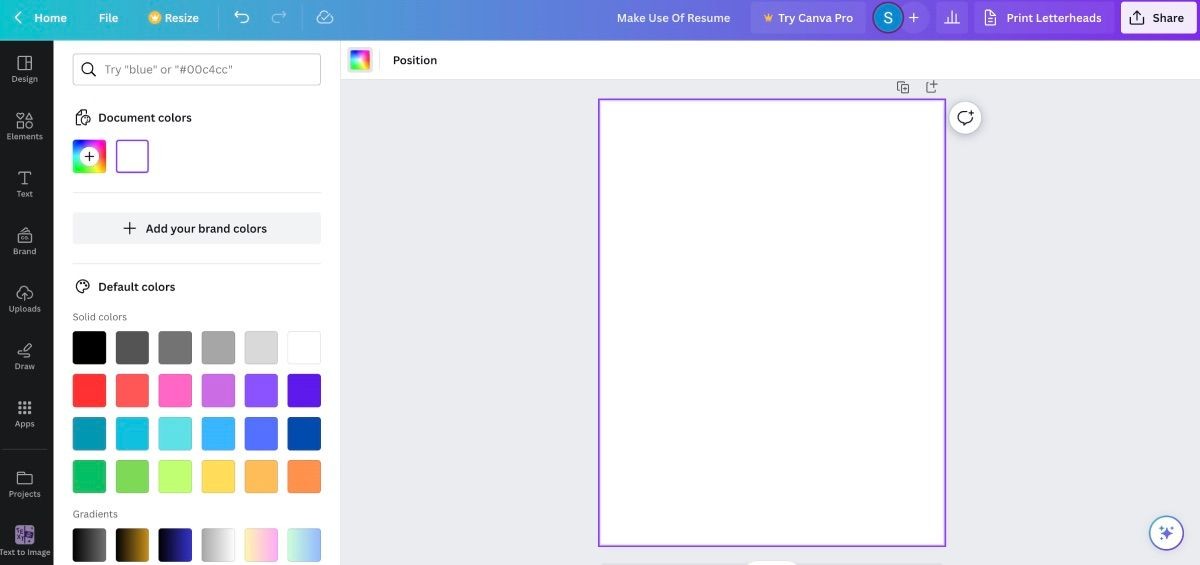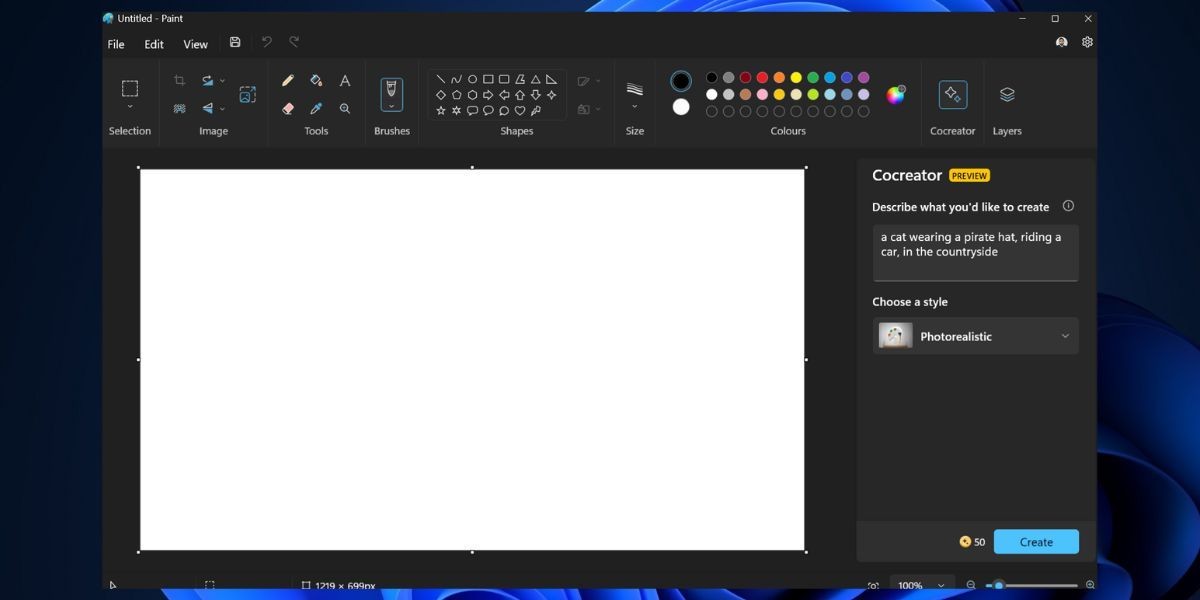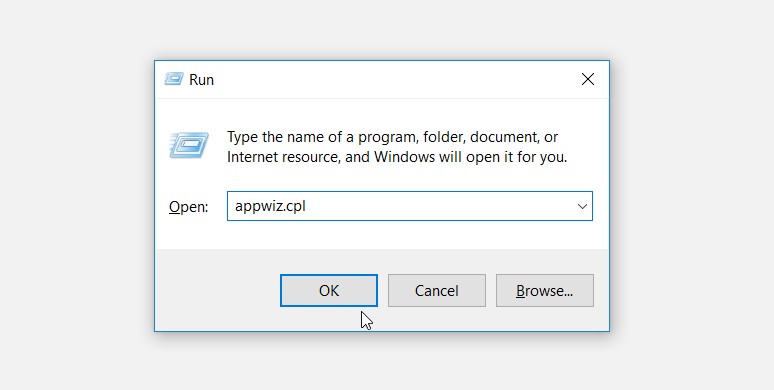Contents
Bạn đã từng gặp phải tình huống những đối tượng không mong muốn hoặc người lạ chen ngang làm hỏng bức ảnh đẹp của mình? Đừng lo lắng, với công cụ Magic Eraser trên Google Photos, bạn có thể dễ dàng loại bỏ chúng mà không cần phải là chuyên gia chỉnh sửa ảnh. Bài viết này sẽ hướng dẫn bạn cách sử dụng Magic Eraser để làm sạch ảnh của mình một cách nhanh chóng và hiệu quả.
Magic Eraser Là Gì?
Magic Eraser là một công cụ mạnh mẽ được Google giới thiệu lần đầu tiên với dòng điện thoại Pixel 6. Ban đầu chỉ dành riêng cho Pixel, nhưng hiện tại, Magic Eraser đã có sẵn trên cả thiết bị Android và iOS thông qua ứng dụng Google Photos. Công cụ này giúp bạn loại bỏ những đối tượng không mong muốn hoặc người lạ chen ngang trong ảnh một cách dễ dàng.
Để sử dụng Magic Eraser, bạn cần có một gói Google One subscription nếu không sở hữu điện thoại Pixel. Tuy nhiên, nếu bạn có thiết bị cũ hoặc không muốn đăng ký Google One, bạn có thể tìm đến các ứng dụng thay thế Magic Eraser. Ngoài ra, nếu bạn sử dụng điện thoại Samsung Galaxy, bạn có thể sử dụng công cụ Object Eraser độc quyền của Samsung để loại bỏ đối tượng không mong muốn.
Cách Loại Bỏ Đối Tượng Không Mong Muốn Trong Ảnh Bằng Magic Eraser
Magic Eraser trên Google Photos không yêu cầu bạn phải có kỹ năng chỉnh sửa ảnh chuyên nghiệp. Công cụ này hoạt động offline và có thể sử dụng trên cả những bức ảnh cũ, không phải chụp bằng điện thoại hiện tại của bạn. Dưới đây là các bước để bắt đầu:
- Mở ứng dụng Google Photos và tìm bức ảnh có đối tượng không mong muốn hoặc người lạ chen ngang, sau đó nhấn vào để mở ảnh.
- Nhấn vào Edit ở thanh menu dưới cùng. Cuộn qua các tùy chọn và chọn Tools.
- Nhấn vào Magic Eraser. Google Photos sẽ tự động cố gắng tìm kiếm các đối tượng không mong muốn.
- Nếu ứng dụng tự động nhận diện đối tượng bạn muốn loại bỏ, nhấn Erase all để xóa các đối tượng được đánh dấu. Sau đó nhấn Done để hoàn tất và chọn Save copy để lưu ảnh.
- Nếu Google Photos không nhận diện được đối tượng bạn muốn loại bỏ, bạn có thể làm thủ công bằng cách vẽ lên đối tượng không mong muốn hoặc người lạ chen ngang bằng ngón tay. Google Photos sẽ loại bỏ đối tượng ngay lập tức.
- Sau khi đã loại bỏ tất cả, nhấn Done > Save copy.
 Công cụ Magic Eraser trên Google Photos
Công cụ Magic Eraser trên Google Photos
Bạn có thể sử dụng Magic Eraser nhiều lần trên cùng một bức ảnh nếu cần. Nếu đối tượng không được loại bỏ hoàn hảo lần đầu tiên, hãy lặp lại quá trình, vẽ lên bất kỳ phần còn sót lại để giúp làm sạch hơn.
Đừng Để Người Lạ Chen Ngang Làm Hỏng Ảnh Đẹp Của Bạn
Những bức ảnh đẹp là hiếm hoi, và đối tượng không mong muốn hoặc người lạ chen ngang có thể làm hỏng tất cả. Nếu điều đó xảy ra, hãy sử dụng các bước trên để loại bỏ ngay lập tức các đối tượng không mong muốn trong ảnh của bạn.
Mặc dù tính năng này yêu cầu gói Google One cho người dùng không sử dụng Pixel, nhưng đây có thể là lý do khiến bạn quyết định tham gia vào dịch vụ trả phí. Nếu không, hãy khám phá các ứng dụng thay thế để giúp loại bỏ đối tượng không mong muốn trong ảnh của bạn.
Magic Eraser là một công cụ tuyệt vời giúp bạn loại bỏ những đối tượng không mong muốn hoặc người lạ chen ngang trong ảnh một cách dễ dàng và nhanh chóng. Dù bạn có sử dụng điện thoại Pixel hay không, bạn vẫn có thể tận dụng tính năng này thông qua Google Photos hoặc các ứng dụng thay thế. Hãy thử ngay để giữ lại những bức ảnh đẹp nhất của mình!
Câu Hỏi Thường Gặp
-
Magic Eraser có hoạt động trên tất cả các thiết bị không?
- Magic Eraser có sẵn trên cả thiết bị Android và iOS thông qua ứng dụng Google Photos, nhưng bạn cần có gói Google One nếu không sử dụng điện thoại Pixel.
-
Tôi có thể sử dụng Magic Eraser trên ảnh cũ không?
- Có, bạn có thể sử dụng Magic Eraser trên cả những bức ảnh cũ, không phải chụp bằng điện thoại hiện tại của bạn.
-
Nếu Magic Eraser không nhận diện được đối tượng, tôi có thể làm gì?
- Bạn có thể vẽ lên đối tượng không mong muốn bằng ngón tay để loại bỏ thủ công.
-
Tôi có thể sử dụng Magic Eraser nhiều lần trên cùng một bức ảnh không?
- Có, bạn có thể sử dụng Magic Eraser nhiều lần trên cùng một bức ảnh nếu cần.
-
Có ứng dụng nào thay thế Magic Eraser không?
- Có, bạn có thể tìm đến các ứng dụng thay thế Magic Eraser hoặc sử dụng công cụ Object Eraser của Samsung nếu bạn sử dụng điện thoại Samsung Galaxy.
-
Magic Eraser có hoạt động offline không?
- Có, Magic Eraser hoạt động offline và không yêu cầu kết nối internet.
-
Tôi có cần kỹ năng chỉnh sửa ảnh để sử dụng Magic Eraser không?
- Không, bạn không cần kỹ năng chỉnh sửa ảnh chuyên nghiệp để sử dụng Magic Eraser.